Facebook怎么用 Facebook入门教程
时间:2022-02-28 10:31:18
小编:07下载站
阅读:
Facebook是提供社交服务的一个国际平台,也是世界领先的照片分享站点。那么Facebook怎么用呢?我们一起来看看新手们要怎么玩转Facebook吧,对Facebook有兴趣的朋友们可以了解一下呀!
Facebook入门教程:
在国内如果想要使用Facebook的话,就要求我们在设备上安装一个网络加速器,也就是VPN软件,连接虚拟网络才可以使用。
1. 打开Facebook
在计算机的网络浏览器中访问https://www.facebook.com/,或者如果您使用的是移动设备,请点按Facebook应用程序图标。如果您当前未登录Facebook帐户,这将带您进入Facebook登录页面。

如果您尚未为iPhone或Android下载Facebook应用程序,则可以免费下载。
2. 创建Facebook帐户
您可以在桌面版Facebook和Facebook移动应用程序中执行此操作。
在完成账户的创建之后我们要跳转到Facebook个人中心页面进行资料的修改。根据使用的是计算机还是移动设备的不同,操作也会略有不同:
桌面——单击窗口右上角带有您姓名的选项卡。
移动——在屏幕的右下角点击三条横杠的符号标志按钮,然后点击结果菜单顶部的名称。
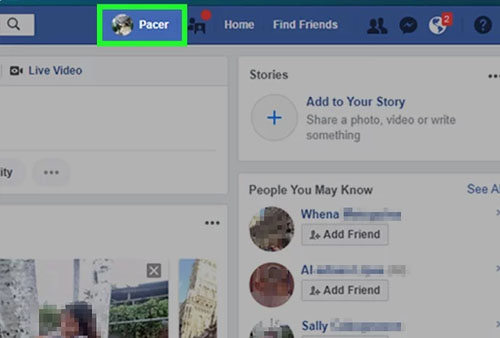
3. 添加个人资料照片
您可以将自己(或其他任何)的图片添加到您的个人资料中,以便其他用户可以识别您。
桌面——单击Facebook配置文件左上角的添加照片,单击上载照片,从计算机中选择一张照片,然后单击打开。
移动——点按页面顶部的方形个人资料图片图标,点按选择个人资料图片,点按要使用的照片,然后点按使用。
您还可以通过单击或点击添加封面照片,单击上载照片(桌面)或点击更改封面照片(移动设备),然后从计算机或移动平台中选择照片,将照片添加到Facebook配置文件的顶部。
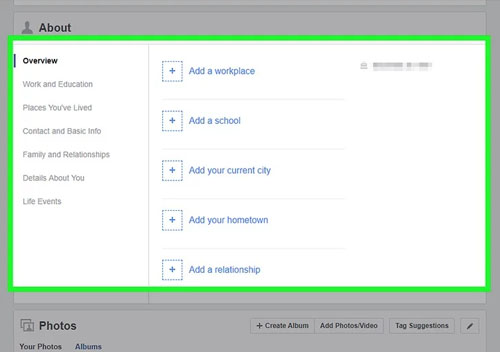
4. 修改帐户信息
如果您在设置Facebook帐户时未添加某些信息(或者您想要删除某些已添加的内容),则可以从您的个人资料页面执行此操作:
桌面——点击关于封面照片下的区域,请单击下面的“关于”标题在页面左侧的主题,将鼠标悬停在某个项目,然后点击编辑当它出现时,和编辑项目。
移动——向下滚动,然后点击关于正上方的“什么是您的想法?” 文本框,点击项目右侧的“编辑”铅笔图标,点击编辑选项,然后编辑项目。
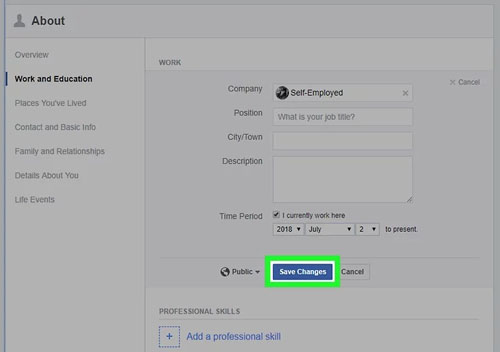
以上就是移动端和网页端登录使用Facebook的操作说明,主要是在使用Facebook之前的账号创建和管理说明,有兴趣的朋友们可以进行Facebook账号的创建,然后就能开始使用Facebook了。
-
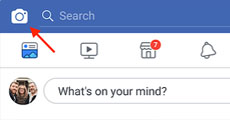 Facebook Live怎么使用 Facebook使用教程FacebookLive最初只是一个移动广播功能,但现在,Facebook页面可以从移动设备或台式电脑进行广播。那么FacebookLive怎么使用呢?我们将在下面的部分中介绍如何通过移动设备进行广播。时间:2022-02-24
Facebook Live怎么使用 Facebook使用教程FacebookLive最初只是一个移动广播功能,但现在,Facebook页面可以从移动设备或台式电脑进行广播。那么FacebookLive怎么使用呢?我们将在下面的部分中介绍如何通过移动设备进行广播。时间:2022-02-24
热门推荐
热门资讯
- 龙族幻想后期宠物哪个好-龙族幻想后期宠物选择技巧 2022-04-26
- 第五人格求生者通用加点是什么-第五人格求生者通用加点攻略 2022-04-26
- 王者荣耀周瑜怎么玩-王者荣耀周瑜使用攻略 2022-04-26
- 王者荣耀孙策怎么出装-孙策出装推荐 2022-04-26
- 王者荣耀破军适合哪些英雄-王者荣耀哪些英雄出破军好 2022-04-26
热门阅读
-
 连信如何添加附近的好友-连信添加附近好友操作教程
连信如何添加附近的好友-连信添加附近好友操作教程
阅读:11274
-
 懒人听书下载的文件在哪里-懒人听书使用教程
懒人听书下载的文件在哪里-懒人听书使用教程
阅读:11676
-
 作业帮如何提问让别人解答-作业帮提问让别人解答操作教程
作业帮如何提问让别人解答-作业帮提问让别人解答操作教程
阅读:6669
-
 起点读书怎么样免费-起点读书免费的方法
起点读书怎么样免费-起点读书免费的方法
阅读:3713
-
 陌陌怎么玩 陌陌使用方法技巧
陌陌怎么玩 陌陌使用方法技巧
阅读:15360





